win7系统提示丢失xlive.dll文件怎么办
发布时间:2016-11-25 08:10
相关话题
win7系统在打游戏时会出现一些问题,会提示错误:“无法启动此程序,因为计算机中丢失Xlive.dll。尝试重新安装该程序以解决此问题。”那么你知道win7系统提示丢失xlive.dll文件怎么办吗?下面是小编整理的一些关于win7系统提示丢失xlive.dll文件的相关资料,供你参考。
win7系统提示丢失xlive.dll文件怎么办的解决方法:
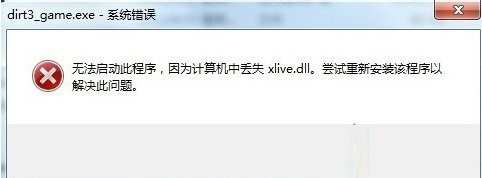
1、我们可以下载个百度卫士,接着把百度卫士安全软件打开运行;

2、在打开的百度卫士软件界面,点击右侧“百宝箱”按钮打开它;

3、在打开的百宝箱对话框中,点击“百度电脑专家”按钮打开;
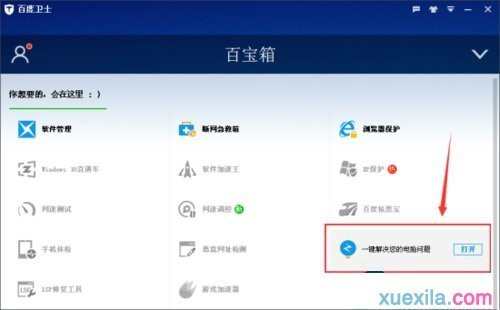
4、打开百度电脑专家窗口,在搜索框中输入“缺少xlive.dll文件”,然后在点击“搜索”按钮;
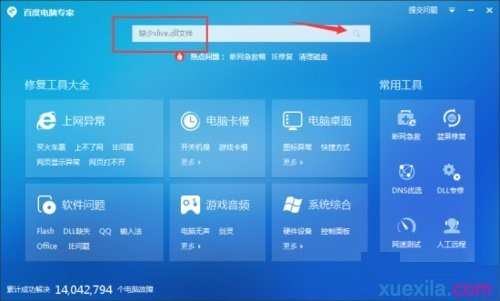
5、在搜索出来的结果中,选择和我们问题相关的选项,然后再点击“立即修复”按钮;
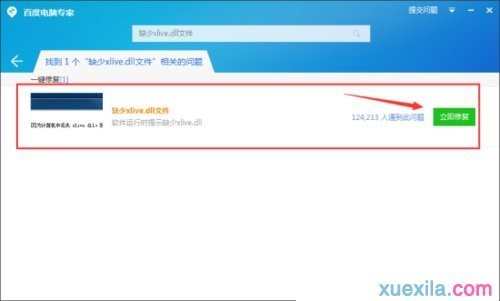
6、点击“立即修复”后,这个时候软件在自动的对我们的计算机问题进行修复中……,耐心等待一下;

7、计算机问题已完成修复,查看下我们的问题是否还存在。根据修复的结果点击两个选项。通常都是能够修复成功的。所以我们一般都是点击“我已经成功修复,赞!”;
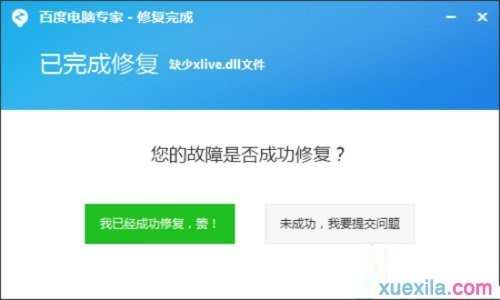
win7系统提示丢失xlive.dll文件的相关文章:
1.Win7系统运行游戏时提示丢失xlive.dll怎么办
2.Win7系统开机提示dll文件出错怎么办
3.Win7开机异常并提示msvcp71.dll文件丢失怎么办
4.win7系统软件提示找不到Msvcp50.dll怎么办

win7系统提示丢失xlive.dll文件怎么办的评论条评论